wps怎么设置背景色 WPS文档如何改变背景颜色
更新时间:2024-05-13 16:43:47作者:jiang
WPS文档是一款功能强大的办公软件,它不仅可以帮助用户编辑文档、制作表格、演示文稿,还可以通过设置背景色来美化文档,在WPS文档中,改变背景颜色非常简单,只需要打开文档,点击页面布局中的背景色选项,选择喜欢的颜色即可。这样不仅可以让文档更加具有个性化的风格,还可以提升文档的整体视觉效果,让阅读者更加愉悦地阅读文档内容。
具体步骤:
1、打开WPS文档;
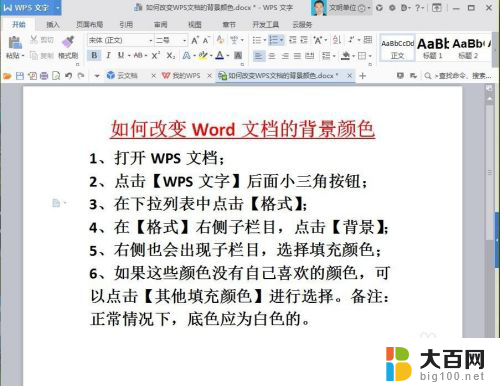
2、点击【WPS文字】后面小三角按钮;
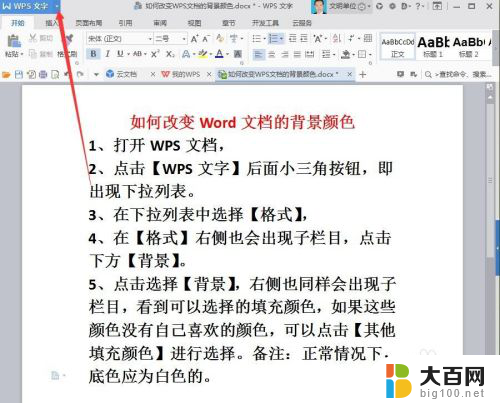
3、在下拉列表中选择【格式】;
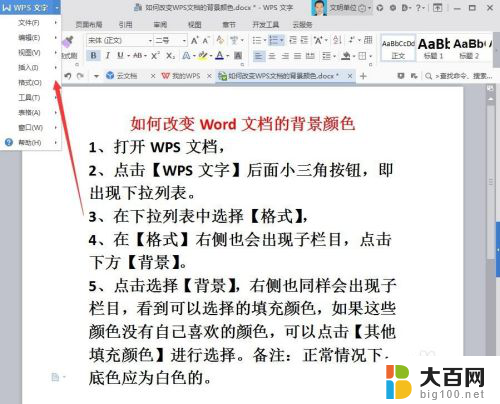
4、在【格式】右侧子栏目,点击【背景】;
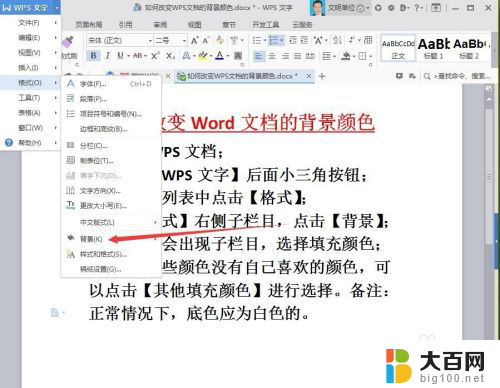
5、右侧也会出现子栏目,选择填充颜色;现在举例选择颜色,进行演示,最终效果如下图。建议最好选择绿色和蓝色,这两种颜色较为保护眼睛;
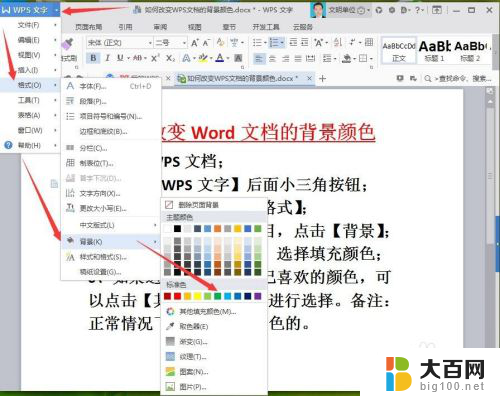
6、如果觉得上面展示的颜色比较少的话,可以点击【其他填充颜色(M)】进行选择。
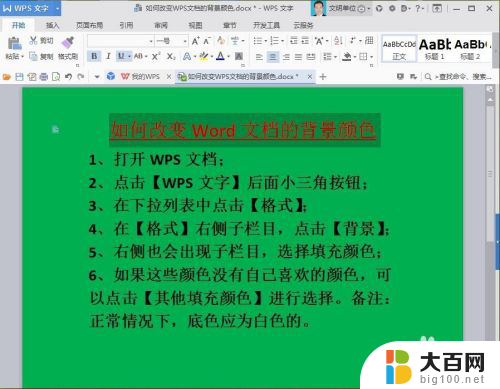
以上就是关于wps如何设置背景色的全部内容,如果你遇到了这种现象,可以尝试按照以上方法解决,希望对大家有所帮助。
- 上一篇: 键盘数字键解锁 电脑键盘锁定怎么解锁
- 下一篇: 复制粘贴键盘上怎么操作 键盘怎么复制粘贴
wps怎么设置背景色 WPS文档如何改变背景颜色相关教程
- word的背景颜色怎么改 如何在Word文档中更改背景颜色
- word改背景色 Word文档背景颜色怎么改
- wps背景如何设置 wps背景颜色如何调整
- wps如何修改背景文字 wps如何修改背景文字颜色
- wps如何把背景设成透明色 wps如何设置背景透明色
- 文档的背景颜色怎么弄 设置文字背景色的方法
- 微信文字背景颜色怎么改 微信字怎么设置变色
- wps底色怎么变成白色 WPS背景颜色怎么改成白色
- ppt改背景颜色 PPT怎么改变图片的背景颜色
- 更换word文档背景颜色 word文档背景颜色怎么调整
- winds自动更新关闭 笔记本电脑关闭自动更新方法
- 怎样把windows更新关闭 笔记本电脑如何关闭自动更新
- windows怎么把软件删干净 如何在笔记本上彻底删除软件
- 苹果笔记本windows系统怎么看配置 怎么查看笔记本的配置信息
- windows系统卡死 笔记本卡顿怎么办
- window键盘关机 笔记本怎么用快捷键直接关机
电脑教程推荐